

KDE Plasma-desktopversionen 5.11 har en ny funktion kaldet Vaults. Vaults giver brugere mulighed for at oprette krypterede mapper pûË KDE Linux direkte fra panelet. Hvis du vil bruge den nye Vaults-funktion, skal du opdatere din version af KDE til version 5.11. Opgradering til denne version skal vûÎre lige sûË nemt som at ûËbne opdateringsadministratoren og kû¡re opdateringsvûÎrktû¡jet.
Hvis du bruger et operativsystem, der ikke har tendens til at opdatere KDE sûË ofte, overvej at skifte til noget der kan mere Du kan nemt levere de nyeste versioner af KDE, nûËr de kommer ud. Selvfû¡lgelig er der mange gode valg, men nok den bedste mulighed for dem, der û¡nsker at prû¡ve valv er KDE Neon. Det er en Linux-distribution, der er dedikeret til at levere de absolutte nyeste versioner af Plasma oven pûË en stabil Ubuntu-base.
GûË over til Neons websted, download det og installer operativsystemet. Husk at du skal lave et USB Flash-billede for at installere dette operativsystem.
I 5.11 vil du bemûÎrke, at der nu er et lûËsikon pûË dit Plasma panel. LûËs-logoet er den nye "vaults" -funktion til KDE. Med det kan brugerne effektivt bruge KDE Plasma 5-skrivebordet til at oprette krypterede mûÎngder (aka vaults), for at lûËse op og kryptere personlige filer. Selvom det ser simpelt ud, er det ikke. Vaults bruger standardteknologi til at udfû¡re, hvad den skal gû¡re.
For at oprette et nyt Vault, brug musen og klik pûË lûËsikonet pûË skrivebordet. Se efter knappen, der siger "Opret en ny Vault" og vûÎlg den. Hvis du vûÎlger opsûÎtningen "Opret ny", vil du oprette en dialogguide, der fûËr dig igennem at oprette krypterede Vaults pûË KDE Plasma.


Nybegynderguiden til AwesomeWM Windows Manager
Hvis du er trûÎt af de andre tiling-enkeforvaltere derude og vil have noget lidt anderledes, overvej bruger AwesomeWM. Det er en dynamisk vinduesmanager, der gû¡r brug af forskellige typer vindues sortering. Med det kan vinduer sorteres pûË mange mûËder - ikke kun den traditionelle "flisebelagt" mûËde. Det er meget konfigurerbart, hurtigt og mûËlrettet til strû¡mbrugere, der har lidt teknisk know-how.
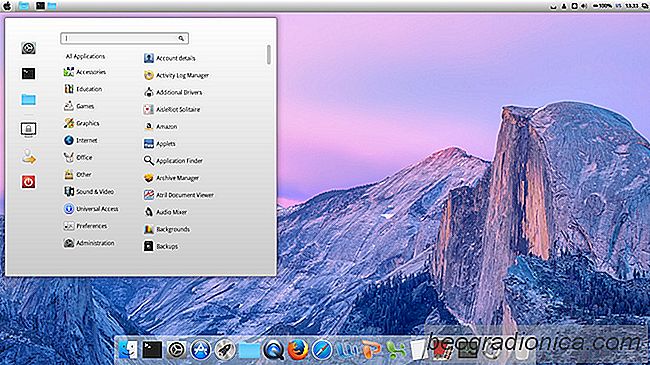
SûËdan fûËr du Linux til at ligne MacOS
Hvis du altid har û¡nsket en Mac pûË grund af udseendet af Mac OS, men foretrûÎkker Linux en god Muligheden kan vûÎre at fûË dit eksisterende Linux-skrivebord til at ligne macOS. For at gû¡re Linux til at ligne macOS, skal du have et tema, en ikonpakke og en dock. macOS Theme Et desktop tema pûË Linux er ansvarlig for omkring 75% af, hvordan et Linux-skrivebord ser ud og fû¡les .